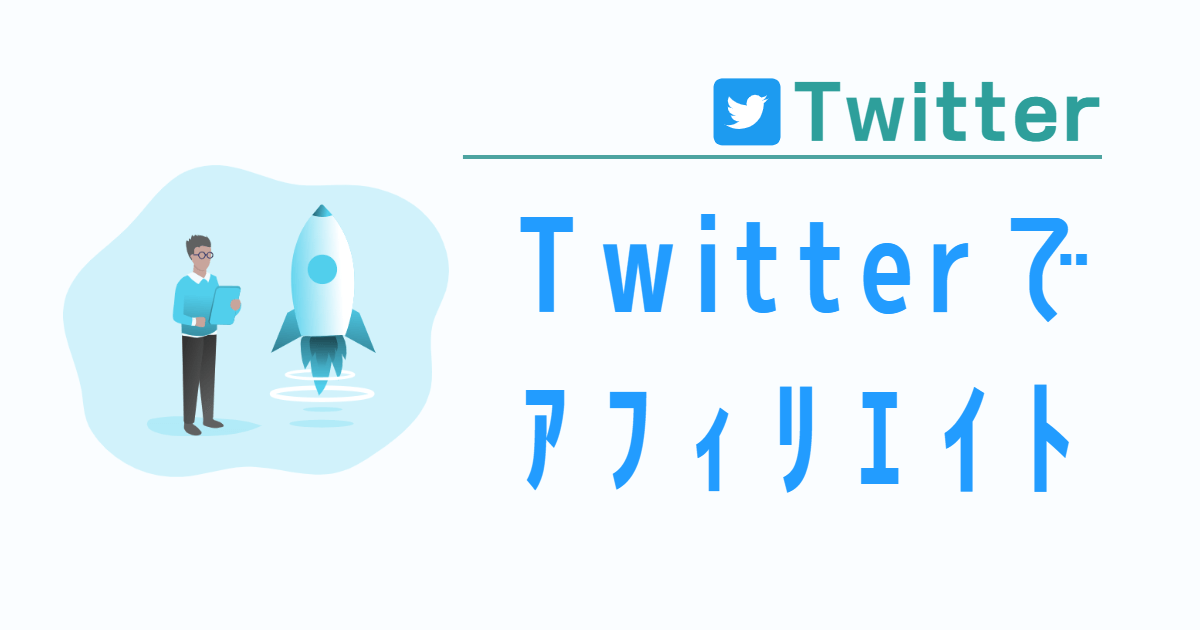Twitterを使用する中で「フォロー」は自分の意志で有効・解除ができますが、「フォロワー」は相手の意志で増えていきます。
中にはスパムっぽいアカウントのフォロワーがついてしまうこともあり、そういう状態になると自由に好きなツイートを投稿しづらくなってしまうこともあるかと思います。
今回はそんな時に有効な「フォロワーの解除方法」について、外部アプリを使わずに公式Twitterの画面のみで行う方法を紹介します。
Twitterのフォロワーを解除する方法
公式Twitterの画面でフォロワーを解除する方法は、下記の2つのやり方があります。
・フォロワーをブロックする
・ブラウザ版のTwitter画面で解除する
それぞれのやり方について解説していきます。
ブロック機能を使ってフォロワーを解除する
1.ブロックしたいアカウントを開く
2.右上のメニューボタンを開く
3.メニューから「ブロック」を選択
4.「ブロック」を押す
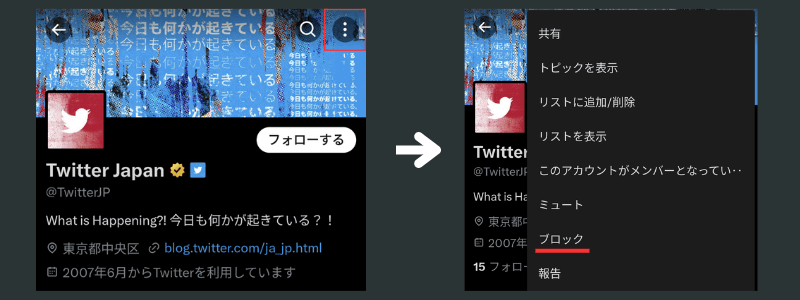
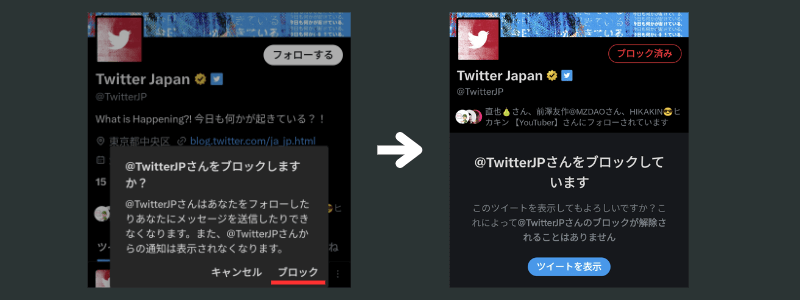
Twitterのフォロワーを解除するには、ブロック機能を使うことで解除することができます。
ブロックをすることで、相手から自分へのフォローが解除されるため、フォロワーからいなくなります。また、相手は自分のことをフォローすることもできなくなります。
ブロックすることで相手に通知が行くことはありませんが、ブロックされた相手が自分のプロフィールを見に来ると、ブロックされていることがわかってしまいます。
ブラウザ版の画面でフォロワーを解除する
1.ブラウザ版Twitterを開く
2.フォロワー欄を開く
3.解除したいフォロワーの右上の[…]を選択
4.「このフォロワーを削除」を押す
5.「削除」を選択
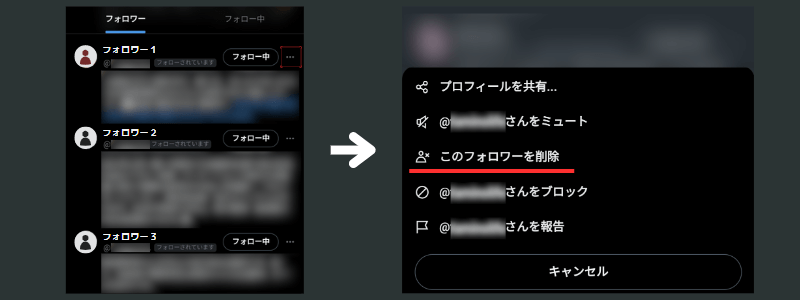
ブラウザ版のTwitterの画面を開くことで、パソコンだけでなくスマホからでもフォロワーの解除が行えます。
ブラウザ版のTwitterは上記のリンクから開きます。もし、自動でアプリが開いてしまう場合は、リンクを長押しして「新しいタブで開く」で開いてみてください。
こちらの方法でフォロワーを解除しても、相手に通知が行くことはありません。